Enregistrement d’une animation image par image
![]()
![]()
![]()
![]()
![]()
![]()
![]()
![]()
Permet de prendre des photos tout en déplaçant peu à peu le sujet.
Les photos prises seront sauvegardées comme un ensemble d’images de groupe qui peuvent être combinées en une vidéo image par image.
-
Réglez la molette du mode d’entraînement sur [
 ].
].
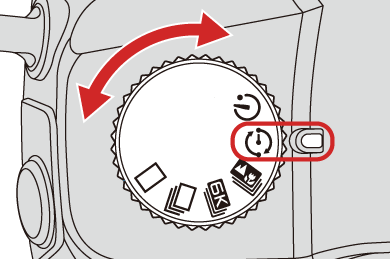
-
Réglez [Mode] sur [Anim image par image].


 [
[![]() ]
]  [
[![]() ]
]  [Intervalle/animation]
[Intervalle/animation]  [Mode]
[Mode]  [Anim image par image]
[Anim image par image]
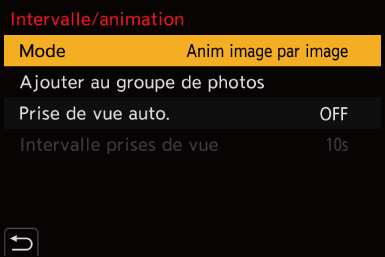
-
Réglez les paramètres d’enregistrement.
[Mode]
Permet de basculer entre la fonction intervallomètre et la fonction animation image par image.
[Ajouter au groupe de photos]
Vous permet de continuer d’enregistrer des images pour un ensemble image par image qui a déjà été enregistré.
 Sélectionnez une image et suivez l’étape 5.
Sélectionnez une image et suivez l’étape 5.
[Prise de vue auto.]
[ON] : Permet de prendre des photos automatiquement à un intervalle défini.
[OFF] : Ceci sert à prendre manuellement des photos, image par image.
[Intervalle prises de vue]
Permet de définir l’intervalle d’enregistrement pour [Prise de vue auto.].
-
Fermez le menu.
 Appuyez à mi-course sur le déclencheur.
Appuyez à mi-course sur le déclencheur.
-
Démarrez l’enregistrement.
 Appuyez à fond sur le déclencheur.
Appuyez à fond sur le déclencheur.
 Permet de prendre des photos de façon répétée tout en déplaçant peu à peu le sujet.
Permet de prendre des photos de façon répétée tout en déplaçant peu à peu le sujet.
 L’écran d’enregistrement affiche jusqu’à deux photos prises précédemment. Utilisez-les comme référence de l’amplitude du déplacement.
L’écran d’enregistrement affiche jusqu’à deux photos prises précédemment. Utilisez-les comme référence de l’amplitude du déplacement.
 Vous pouvez lire les images de l’animation image par image enregistrées en appuyant sur [
Vous pouvez lire les images de l’animation image par image enregistrées en appuyant sur [ ] durant l'enregistrement.
] durant l'enregistrement.
Appuyez sur [ ] pour supprimer les images qui ne sont pas nécessaires.
] pour supprimer les images qui ne sont pas nécessaires.
Pour revenir sur l'écran d'enregistrement, appuyez une nouvelle fois sur [ ].
].

-
Arrêtez l’enregistrement.
 Appuyez sur
Appuyez sur  et puis sélectionnez [Intervalle/animation] depuis le menu [Photo] pour arrêter l’enregistrement.
et puis sélectionnez [Intervalle/animation] depuis le menu [Photo] pour arrêter l’enregistrement.
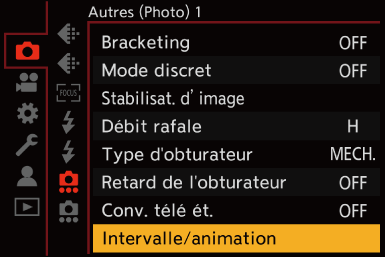
-
Créez une vidéo. (
 Vidéos avec fonctions d’intervallomètre/animation image par image)
Vidéos avec fonctions d’intervallomètre/animation image par image)
 Une fois l’enregistrement arrêté, sélectionnez [Oui] dans la fenêtre de confirmation pour procéder à la création d’une vidéo.
Une fois l’enregistrement arrêté, sélectionnez [Oui] dans la fenêtre de confirmation pour procéder à la création d’une vidéo.
Même si vous sélectionnez [Non], vous pouvez toujours créer une vidéo avec [Vidéo image par im.] dans le menu [Lect.] ([Traitement image]). ( [Vidéo image par im.])
[Vidéo image par im.])
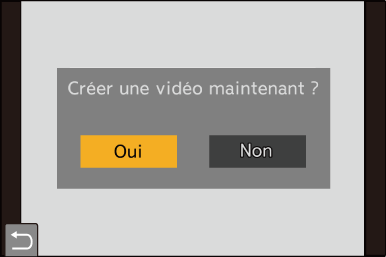
|
– [Exposition multiple] |
